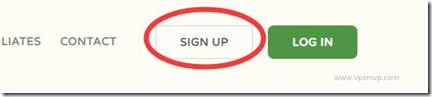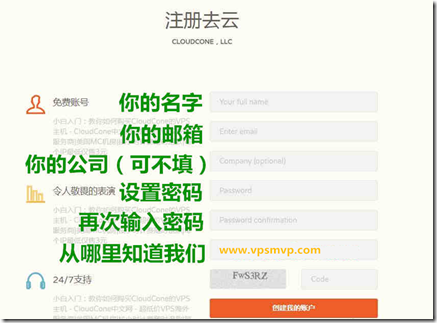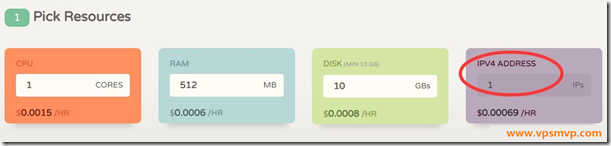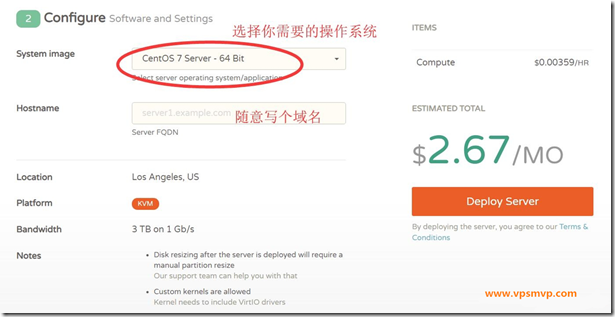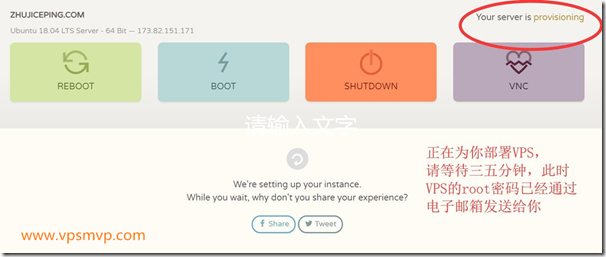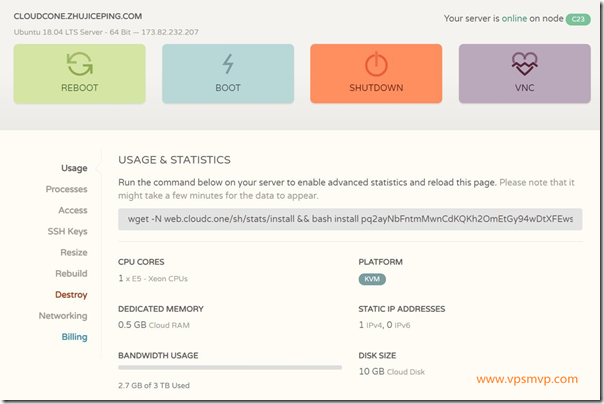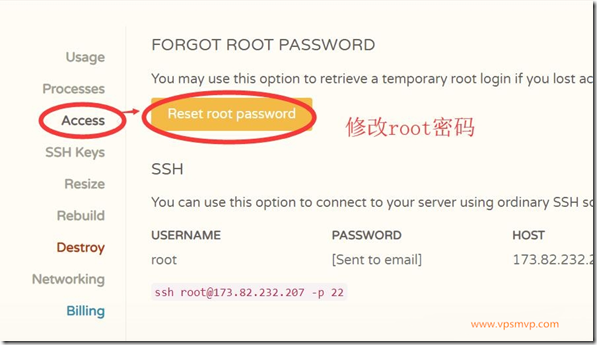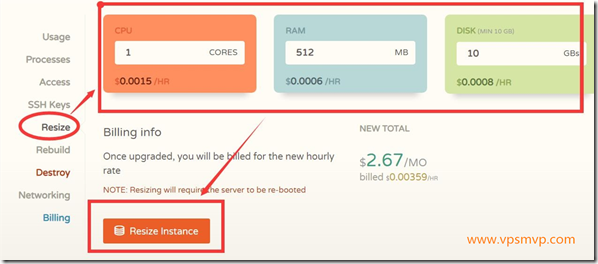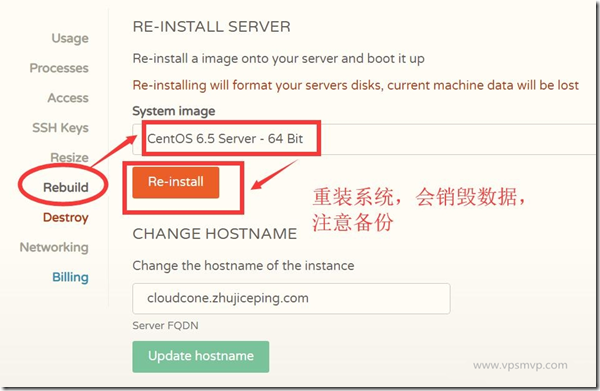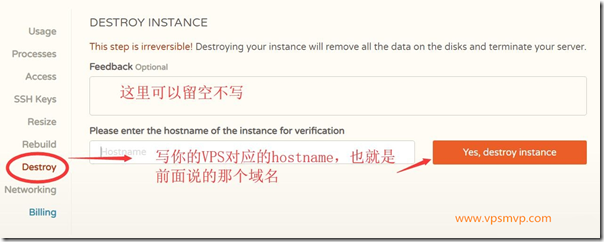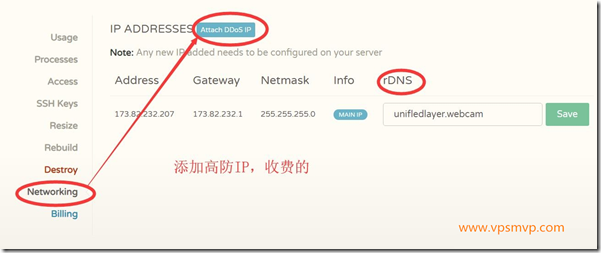国外CloudCone vps主机购买使用中文完全教程
Cloudcone采用kvm虚拟架构,数据中心为洛杉矶MC机房,国内电信和联通均实现了直连,但近期国内各地表现有明显差异;
另外,商家支持按小时付款,即年付后不喜欢可以删除,退款到余额。
商家支持支付宝等常规付款方式。另外,如果做网站,可以额外增加每月2美元,升级到1Tbps的防护能力。
2020年8月17日更新 促销特价高配置VPS
特价VPS,免费支持:AnyCast DNS、Automated Backups、Snapshots
2G 1核 60G 5T/月 $15/年 链接
洛杉矶MC机房,硬盘全部采用RAID-10 SSD,KVM虚拟架构,目前商家已经更换COM.CN域名,可以正常访问了。相信Cloudcone以后会逐步完善好满足更多中国用户需求。
洛杉矶mc机房SSD硬盘 超低价优惠vps 值得拥有!
国外CloudCone VPS主机购买使用中文完全教程
第一步,打开网站:https://cloudcone.com/
第二步,顶部右上角有个非常明显的“sign up”按钮,点击下开始注册流程吧:
第三步,注册界面,需要填写的信息如下,大家一一对应吧,电子邮箱是最重要的,用来接收VPS开通时候给你发的root密码,忘记账号的时候还可以通过邮箱找回密码:
第四步,进入后台,顶部就是具体的产品分类等,要买VPS的点击“Compute”,然后“Create New”点击开VPS
CPU、RAM(内存)、Disk(硬盘),都是可以调整的,要多少自己添加或者削减,IP低至没办法改动,
第五步,选择你需要的操作系统,hostname不要紧可以随便写,然后点击“Deploy Serve”开始部署,
下面就是在部署VPS的界面,需要等待:
返回后台首页界面,看到的是正在部署的情况:
第五步,如果已经部署好了,显示的是绿色的“Active”,通过“manage”进入可以管理VPS界面:
修改root密码:
调整VPS配置:
重装系统:
删除销毁VPS:
添加高防IP:
每个VPS开通之后,你的电子邮箱里面都会收到具体的信息,通过这些信息使用SSH方式就可以进行登录VPS进行管理了!
cloudcone促销活动介绍
cloudcone本次限量促销,1核CPU、2内存、60GB硬盘、5TB月流量、1Gbps端口、1个ipv4、3个ipv6、KVM虚拟化,美国洛杉矶CN2 GT线路,15美元/年,
cloudcone 相关文章:
 VPSMVP部落 - 便宜VPS|VPS优惠|VPS测评|美国VPS|VPS教程
VPSMVP部落 - 便宜VPS|VPS优惠|VPS测评|美国VPS|VPS教程